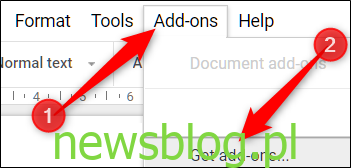Dodatki do Dokumentów Google działają podobnie do działania rozszerzenia przeglądarki. To aplikacja innej firmy, którą instalujesz w Dokumentach Google, aby uzyskać dodatkowe funkcje. Niektóre dodatki zwiększają produktywność (np. Narzędzia do korekty), a inne dodają bardziej rozbudowane możliwości (np. Umożliwienie nauczycielom włączania ocen do prac uczniów). Oto jak je zainstalować i niektóre z naszych ulubionych.
Spis treści:
Instalowanie dodatku
Aby pobrać dodatek, otwórz nowy lub istniejący plik w Dokumentach Google, kliknij „Dodatki”, a następnie kliknij „Pobierz dodatki”.
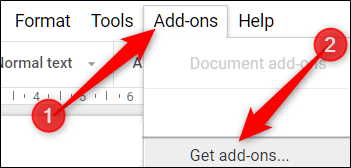
Możesz przeglądać listę wszystkich dodatków, używać menu rozwijanego, aby sortować według kategorii lub wyszukiwać za pomocą paska wyszukiwania. Gdy znajdziesz dodatek, który Ci się podoba, kliknij przycisk „Bezpłatnie”, aby zainstalować dodatek (jeśli jest to płatny dodatek, ten przycisk będzie odzwierciedlał cenę zakupu).
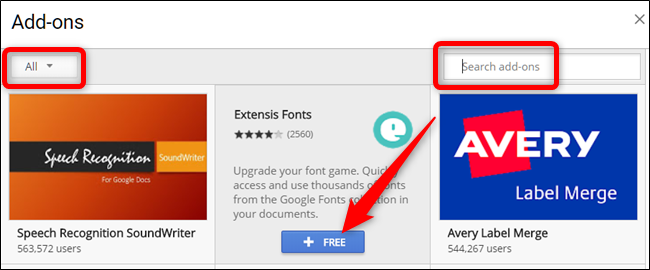
Po zainstalowaniu dodatków musisz przyznać im określone uprawnienia. Są one fundamentalne dla działania dodatku, aby mógł działać poprawnie. Przed zainstalowaniem jakiegokolwiek dodatku upewnij się, że w pełni rozumiesz uprawnienia i ufasz programistom.
Kliknij „Zezwól”.
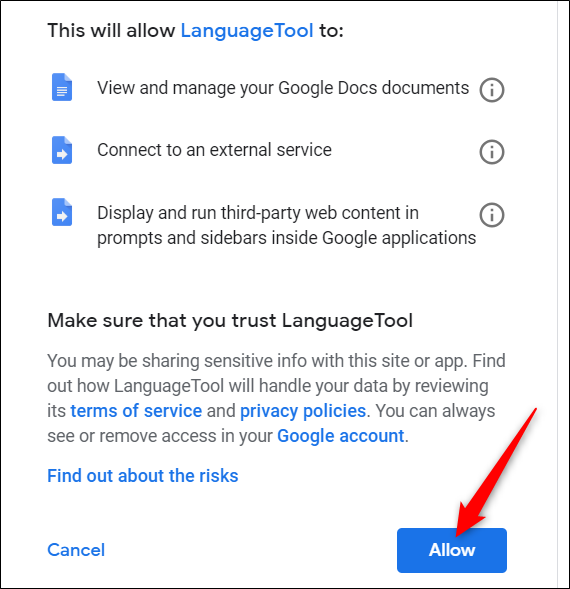
Po zainstalowaniu dodatku kliknij „Dodatki”, wskaż ten, którego chcesz użyć, a następnie kliknij „Start” lub „Pokaż”. Spowoduje to uruchomienie dodatku lub zadokowanie paska bocznego w oknie.
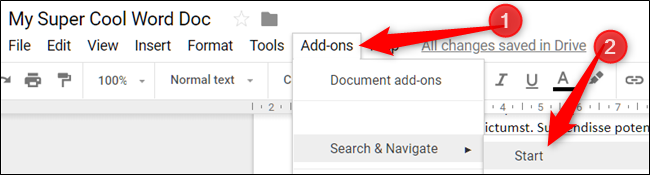
Usuwanie dodatku
Jeśli nie potrzebujesz już dodatku lub po prostu nie działał on zgodnie z oczekiwaniami, można je łatwo usunąć z Dokumentów Google.
W dokumencie kliknij „Dodatki”, a następnie „Zarządzaj dodatkami”.

W wyskakującym oknie przewiń w dół do dodatku, który chcesz usunąć, kliknij zielony przycisk „Zarządzaj”, a następnie kliknij „Usuń”.

Wybrany dodatek zostanie usunięty, a przycisk zarządzania zastąpiony niebieskim przyciskiem instalacji „Bezpłatna”.
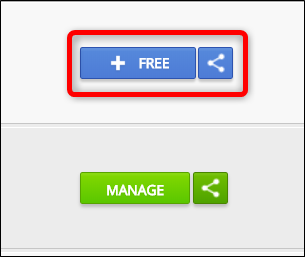
Nasze ulubione dodatki
Teraz, skoro wszystko jest na uboczu, przejdźmy do niektórych z naszych ulubionych dodatków.
LanguageTool
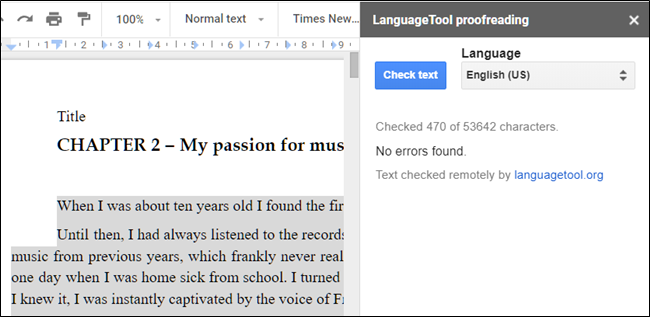
Nie